- 01.02.2022
У тьб бадди есть платные тарифы и весьма ограниченный в функционале бесплатный. О нем и пойдет речь в данном обзоре.
На странице Pricing ради интереса можно посмотреть, что есть в самом дорогом тарифе. И что из этого доступно бесплатно.
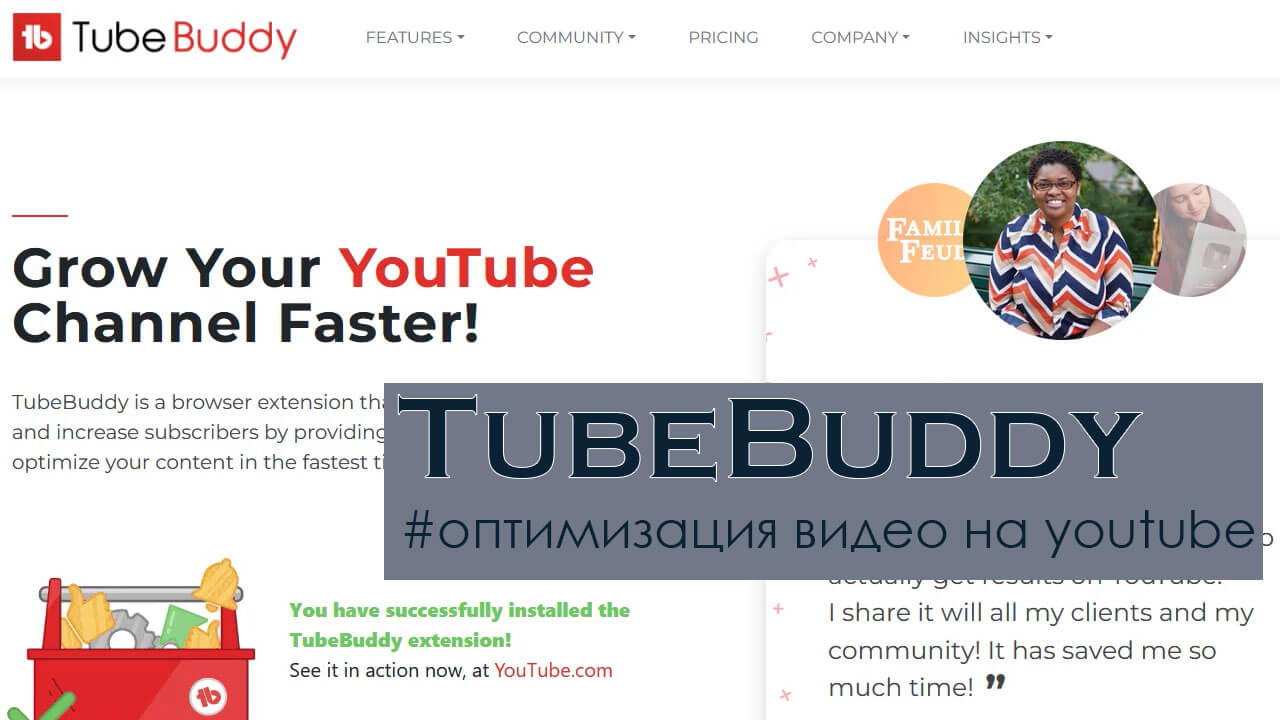
Далее вы узнаете про:
Как установить?
Для этого нужно установить расширение в браузере.
- Зайдите на главную страницу.
- Выберете нужную платформу, например chrome и установите расширение (extension).
- После установки зайдите на свой канал и нажмите на TubeBuddy Sign-in Required, Click Here.
- Отметьте чекбокс о принятии правил и нажмите подключиться.
- На следующем шаге выберете аккаунт для подключения и далее аккаунт канала.
- Посмотрите, какие данные Вы будете отдавать тьб бадди и нажмите Подключить.
Скачать плагин для ютуба TubeBuddy можно на их официальном сайте.
Как пользоваться TubeBuddy?
Какие же возможности нам предлагают в бесплатной версии?
Зайдите в студию своего канала, вверху появилась активная кнопка на тьюб бадди. Если нажать на нее откроется меню. Давайте рассмотрим все по порядку.
Справа, непосредственно в меню отображается:
- Dashboard - переход в Студию;
- Двойная кнопка Videos | Live Streams переход в Видео и Стримы соответственно;
- Playlists - переход в Плейлисты;
- Comments - переход в Комментарии;
- Analytics | Realtime - переход в Аналитику канала;
- Extension Tools - возможности для оптимизации видео на ютубе;
- Website Tools - возможности для оптимизации видео на сайте тьюб бадди;
- My Account - переход в аккаунт на сайте тьюб бадди (он автоматически создается при авторизации плагина на канале);
- Community - форумы и сообщество на TubeBuddy;
- Support - поддержка: Контакты, Советы, Вопрос-Ответ.
Слева отображается информационное окно с вкладками: Полезные функции, Сообщения, Новости индустрии, Статистика - за последние 30 дней (просмотры, подписчики, загрузки и т.д.)
Extension Tools
SEO Studio и Click Magnet - доступны только в платной версии.
Keyword Explorer
Позволяет найти популярные запросы под Ваше видео или взять эти запросы из видео-трендов.
На первом экране внизу, отображаются видео, которые находятся в тренде на данный момент.
В поисковую строку вставьте запрос, по которому хотите продвигаться и нажмите Explore.
Вкладка Общее
- Overall Score - общая оценка. Бесплатно доступна только Невзвешенная (Unweighted).
- Score Analysis - анализ: Search Volume (объем поиска), Competition (Unweighted) (конкуренция), Optimization Strength (уровень оптимизации), # of Videos in Search Results (количество видео в результатах поиска).
- График статистики "Интерес к фразе" за 30 дней или за год. Также можно посмотреть статистику по похожим фразам.
Вкладка Результаты
- Top Ranking in Search - сравнение видео с высшим рейтингом в поиске с Вашим;
- Exact Matches in Top Results - точное совпадение в ТОПе;
- Total Search Results - всего результатов поиска;
- Search Results - результаты поиска по данному запросу.
В самом низу отображается цифра общей оценки запроса (удобно, если Вы работаете с несколькими фразами), кнопка Back To Trending (Назад к трендам) и Actions (действия).
При наведении на Действия появляется окно, в котором можно добавить фразу в Video Topic Planner.
Video Topic Planner
Удобная опция для поиска популярных запросов, из трендов например. Чтобы впоследствии создать видео по ним. Что-то типа заметок. Состоит из 3-х вкладок: Текущие, Завершенные, Все.
Tag Lists
Здесь можно создать листы (типа папок) для тегов и складывать запросы по тому или иному видео в отдельную папку.
Best Time to Publish
На основе статистики Вашего канала выводится лучшее время для публикации нового видео.






